vim 모드에서 자주 사용하는 단축키를 알아보자.
(자주쓰는것 빨간글씨)
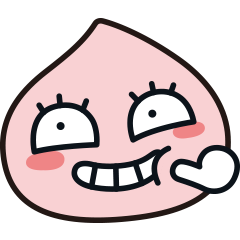
이동
h, j, k, l: 좌,하,상,우 커서 이동
-: 줄의 처음 위치로 커서 이동
gg : 맨 위로 커서 이동
[shift + g]: 맨 아래로 커서 이동
단어 단위로 이동
w: 단어의 시작 위치로 커서 이동 (forward 방향)
Ex. 3w: 세 단어 앞으로 커서 이동
e: 단어의 마지막 위치로 커서 이동 (forward 방향)
b: 단어의 시작 위치로 커서 이동 (backward 방향)
ge: 단어의 마지막 위치로 커서 이동 (backward 방향)
한 문장 내에서의 이동
0(숫자): 라인 맨 앞으로 커서 이동
[ SHIFT + ^ ] : 문장 맨 앞으로 커서 이동
[ SHIFT + $ ] : 문장 맨 뒤로 커서 이동
대략적인 위치로 이동 (현재 보이는 페이지 기준)
[shift + h]: 현재 보이는 페이지를 기준으로 맨 위로 커서 이동
[shift + m]: 현재 보이는 페이지를 기준으로 중간 라인으로 커서 이동
[shift + l]: 현재 보이는 페이지를 기준으로 맨 아래로 커서 이동
페이지 이동
[ctrl+ f]: 다음 페이지의 첫 줄로 커서 이동
[ctrl+ b]: 다음 페이지의 마지막 줄로 커서 이동
[ctrl+ d]: 페이지의 절반 크기만큼 아래로 커서 이동
[ctrl+ u]: 페이지의 절반 크기만큼 위로 커서 이동
[shift + : ] : 원하는 줄 번호로 한 번에 이동
줄 번호 설정 및 해지
[: + set number]: 줄 번호 설정
[: + set nonumber]: 줄 번호 설정
방법1
[esc] 를 눌러 표준 모드로 진입
[:] 를 누른 후 원하는 [줄 번호] 입력
방법2
[esc] 를 눌러 표준 모드로 진입
원하는 [줄 번호] 입력
[shift + g] 입력
{}(컬리 블레이스, Curly Brace) 을 기준으로 이동
]]: {로 커서 이동 (forward 방향)
없으면 페이지의 맨 아래로 커서 이동
{은 가장 상위의 블록을 감싸고 있는 문자만 찾는다.
[[: {로 커서 이동 (backward 방향)
][: }로 커서 이동 (forward 방향)
없으면 페이지의 맨 위로 커서 이동
}은 가장 상위의 블록을 감싸고 있는 문자만 찾는다.
[]: }로 커서 이동 (backward 방향)
%: {}나 ()에서 현재 괄호의 짝으로 커서 이동
편집
삽입 관련 단축키 (입력 가능한 상태로 변경)
i: 현재 커서가 위치한 문자의 앞에 Insert 하기
I: 현재 커서가 위치한 줄 맨 앞에 Insert 하기
a: 현재 커서가 위치한 문자의 뒤에 Insert 하기
A: 현재 커서가 위치한 줄 맨 뒤에 Insert 하기
O: 현재 커서가 위치한 줄 바로 윗줄에 Insert 하기
o: 현재 커서가 위치한 줄 바로 아랫줄에 Insert 하기
삭제/잘라내기 및 수정 관련 단축키
dd: 커서가 위치한 줄 잘라내기
dw: 커서가 위치한 곳부터 단어의 마지막까지 잘라내기
Ex. 숫자 + dd: 커서가 위치한 줄부터 숫자에 해당하는 수만큼의 줄 잘라내기
[shift + d]: 현재 커서의 위치부터 줄의 끝까지 잘라내기
x: 커서가 위치한 문자 잘라내기
[shift + x]: 커서가 위치한 문자 바로 앞에 있는 문자 잘라내기
s: 커서가 위치한 문자 잘라내고 Insert 하기
cc 또는 [shift + s]: 커서가 위치한 줄 전체 잘라내고 Insert 하기
cw: 커서가 위치한 곳부터 단어의 마지막까지 잘라내고 Insert 하기
[shift + c]: 현재 커서의 위치부터 줄의 끝까지 잘라내고 Insert 하기
[ r + 변경할 문자]: 커서가 위치한 문자 하나 수정하기 ( 한 글자 수정🌟)
Ex. 4rx: 현재 커서 이후 4개의 글자를 “x”로 수정한다.
복사/붙여넣기 관련 단축키
yl: 현재 커서가 위치한 문자 하나만 복사하기
Ex. 3yl: 현재 커서 이후 3개의 문자를 복사한다.
yy: 현재 커서가 위치한 줄 복사하기
yw: 현재 커서의 위치부터 단어가 끝나는 위치까지 복사하기
y: 블럭 단위로 체크한 내용(비주얼 모드 이용) 복사하기 - 한 문자만 복사 X
Ex. 숫자 + y: 커서가 위치한 줄부터 숫자에 해당하는 수만큼의 줄 복사하기
Ex. y$: 커서가 위치한 곳부터 줄의 마지막까지 복사하기
p:
단어 복사: 현재 커서가 위치한 바로 다음 위치에 붙여넣기
행 복사: 현재 커서가 위치한 줄 바로 아랫줄에 붙여넣기
[shift + p]:
단어 복사: 현재 커서가 위치한 바로 앞 위치에 붙여넣기
행 복사: 현재 커서가 위치한 줄 바로 윗줄에 붙여넣기
숫자 + p: 해당 숫자 만큼 붙여넣기를 반복하기
선택
한 줄 선택
[shift + v]: 라인 단위로 블럭지정이 가능하다.
단어 단위로 여러 줄 선택
[esc] 를 눌러 표준 모드로 진입
v 를 눌러 여러 줄을 선택할 수 있는 상태를 만든다.
v: 단어 단위
[shift + v]: 라인 단위
멀티 포커스
[ctrl + v]: 블럭 단위로 여러 줄 선택. 즉, 사각형의 블럭지정이 가능하다.
검색
/ + 찾을 단어 + Enter: 문서에서 단어 찾기
n 또는 *: 다음 찾기 (forward 방향)
N 또는 #: 이전 찾기 (backward 방향)
다음 줄을 현재 커서가 있는 줄의 끝으로 이어 붙이기
[shift + j]: 다음 줄을 현재 커서가 있는 줄의 끝으로 이어 붙인다.
취소하기/되돌리기 및 들여쓰기/내어쓰기
u: Undo, 이전으로 취소하기
[ctrl + r]: Redo, 취소한 것을 다시 되돌리기
> 2번 클릭: 들여쓰기
>}: 한 문단 전체를 들여쓰기
Ex. 2»: 2번 들여쓰기
< 2번 클릭: 내어쓰기
.: - 이전 명령어를 다시 실행
대소문자 전환
[shift + ~]: 현재 커서가 위치한 문자의 대소문자를 변경한다.
숫자 증감
[ctrl + a]: 현재 커서가 위치한 하나의 문자가 숫자라면 해당 명령어로 숫자를 증가시킬 수 있다.
[ctrl + x]: 현재 커서가 위치한 하나의 문자가 숫자라면 해당 명령어로 숫자를 감소시킬 수 있다.
창 열기/탭 이동 등
[: + vs]: 현재의 창을 세로로 분할된 창으로 하나 더 열기
[: + new]: 새 창을 현재의 창 아래(세로로)에 분할된 창으로 열기
[: + tabnew]: 새 창을 현재의 창과 같은 위치에 열기
[ctrl + w] 2번 클릭: 분할 창 간에 이동
[gt]: 오른쪽 탭으로 이동
[gT]: 왼쪽 탭으로 이동
코드 형식 관련
zc: 코드 접기 (fold)
zM: 코드 모두 접기 (fold)
zo: 접힌 코드 펼치기
zR: 접힌 코드 모두 펼치기
zd: fold 지우기
zD: 모든 fold 지우기

Reference
https://blog.outsider.ne.kr/540
https://vim.rtorr.com/lang/ko
http://egloos.zum.com/kwon37xi/v/1501256
https://vim.rtorr.com/lang/ko
https://devanix.tistory.com/170
http://ickhyun82.blogspot.com/2012/02/vi.html
vimgolf - vi 학습 프로그램
https://gmlwjd9405.github.io/2019/05/14/vim-shortkey.html
'IT' 카테고리의 다른 글
| [IT] OneDrive 데스크톱 앱에서 열기 안되는 원인 해결 (0) | 2022.09.15 |
|---|---|
| [IT] 모니터 구매할 때 참고하면 좋은 글 (0) | 2022.09.04 |
| [IT] Java Openjdk 다운 받는 사이트 (0) | 2022.08.15 |
| [IT] 면접보면서 많이 나왔던 기술스택 질문들 (0) | 2022.07.05 |
| [IT] 요즘 내가 생각하는 IT 트랜드 "AI API" (0) | 2022.06.28 |
